
Съдържание
- Използвайте инструменти на базата на оператори или вграденото приложение за мобилни телефони на вашия iPhone, за да следите
- Как да проверите използването на вашите данни чрез вашия оператор
- Как да проверите използването на данни на телефона си
- Как да запазите данни, когато сте близо до лимита си
Използвайте инструменти на базата на оператори или вграденото приложение за мобилни телефони на вашия iPhone, за да следите
Чудесно е да имате неограничен план за клетъчни данни, но ужасно, ако не го направите, и бързо достигате лимита си на данни. Защитете пропускателната способност на клетъчните си данни, като проверявате месечния си напредък с вашия оператор или с помощта на вградените инструменти за използване на данни на вашия iPhone.

Инструкциите в тази статия се прилагат за iOS 9 до iOS 13.
Как да проверите използването на вашите данни чрез вашия оператор
Повечето оператори включват инструмент - или мобилно приложение, или портал за онлайн акаунти - за показване на използването ви през текущия период на фактуриране.
Също така няколко оператора предлагат специфичен за устройството код, който показва използването на вашите данни досега, чрез приложението Телефон на устройството ви или набиращия номер:
- AT & T: Повикване #ДАННИ# за да получите текстово съобщение с текущата си употреба.
- спринт: Повикване *4 и следвайте менютата.
- Директен разговор: Текст употреба да се 611611 за да получите отговор с текущата си употреба.
- T-Mobile: Повикване #932#.
- Verizon: Повикване #данни.
Как да проверите използването на данни на телефона си
Вашият iPhone предлага вграден инструмент за проследяване на използването на вашите данни, но има ограничения. За да намерите инструмента, отворете Настройки приложение и чукнете клетъчен, Екранът показва текущото ви използване по отношение на разпределението.
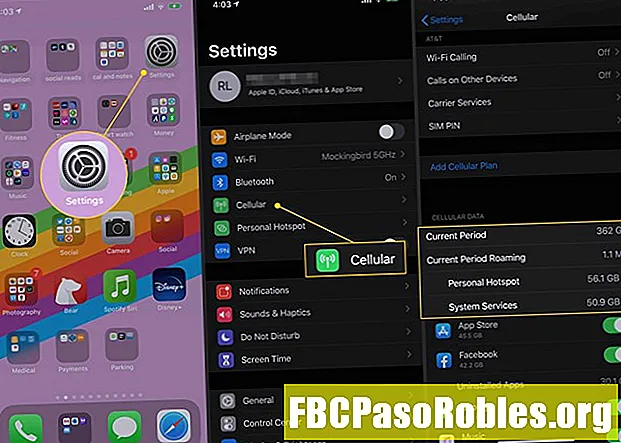
Различни доставчици взаимодействат с това приложение по различни начини. Например, T-Mobile синхронизира периоди на фактуриране, така че скоростите на използване трябва да съвпадат повече или по-малко. Други доставчици може да не се синхронизират - следователно текущият период, отбелязан в приложението, може да не съвпада с платежния цикъл.
Как да запазите данни, когато сте близо до лимита си
Повечето превозвачи изпращат предупреждение, когато сте близо до лимита си на данни. Опитайте една или повече от няколко стратегии, за да намалите използването на вашите клетъчни данни:
- Деактивирайте клетъчните данни чрез приложение: IPhone контролира кои приложения могат да използват данни и кои работят само когато телефонът е свързан към Wi-Fi. Деактивирайте приложенията за свиване на данни, като отидете на Настройки > клетъчен и в Клетъчни данни раздел, преместете превключвателя на изключен / бял, за да ограничите приложенията.
- Деактивирайте всички клетъчни данни: Можете също да деактивирате всички клетъчни данни, като запазвате способността си да използвате телефона и да изпращате и получавате текстове Настройки > клетъчен и преместете Клетъчни данни превключвател на изключен / бял.
- Деактивирайте Wi-Fi Assist: Тази функция на iOS 9 и по-късно автоматично преминава към клетъчни данни, когато Wi-Fi не работи добре. Това е приятна функция, но също така използва данни. Изключете го Настройки > клетъчен, Превъртете до дъното и преместете Wi-Fi Assist превключвател на изключен / бял.
- Деактивиране на автоматичните изтегляния: Ако притежавате няколко устройства с iOS, може да сте настроили автоматично да изтегляте нови приложения и медии на всички устройства, когато ги изтегляте на едно. Чудесно е да поддържате устройствата си в синхрон, но може да изяжда клетъчни данни. Ограничете тези изтегляния до Wi-Fi в Настройки > iTunes & App Store, Преместване на Използвайте клетъчни данни превключвател на изключен / бял.
- Ограничете фоновото обновяване на приложението до Wi-Fi: Background App Refresh актуализира приложенията дори когато не ги използвате, така че те да имат най-новите данни следващия път, когато ги отворите. Принудете тези актуализации да се извършват само през Wi-Fi, като отидете на Настройки > Общ > Обновяване на приложение за фон.
Ако редовно се сблъсквате с лимита си на данни, преминете към план, който предлага повече данни. Трябва да можете да го направите от всяко от приложенията или онлайн акаунти, споменати в тази статия.

